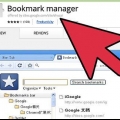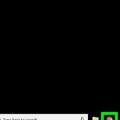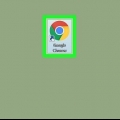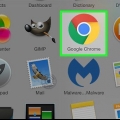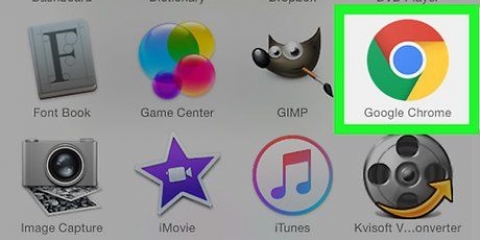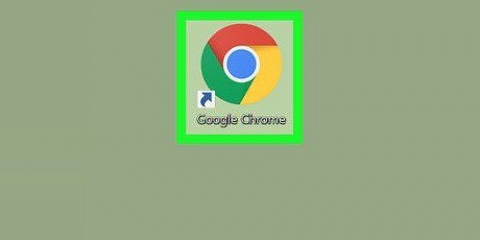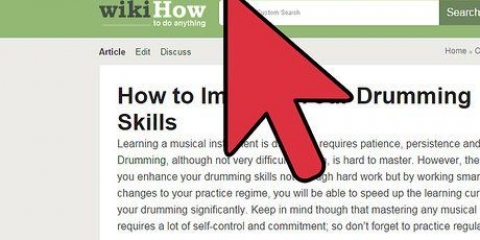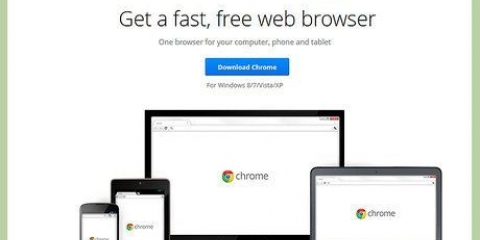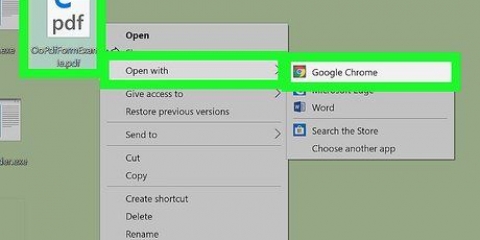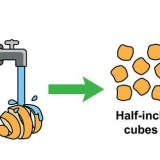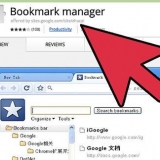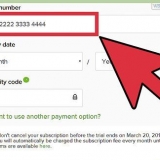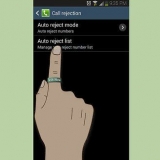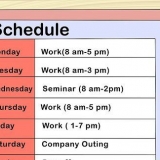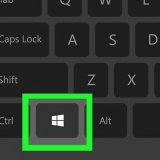Sådan bruger du bogmærker i google chrome
Indhold
Uanset om du vil bogmærke dine yndlingswebsteder eller finde de skøre, vage websteder igen, er det meget praktisk og nemt at bruge og slette bogmærker i Google Chrome. Denne artikel viser dig præcis, hvordan du gør dette ved hjælp af bogmærker i den populære browser Google Chrome.
Trin
Metode 1 af 3: Tilføj bogmærker

1. Åbn den side, du vil bogmærke.

2. Se efter stjernen i URL-linjen.

3. Klik på denne stjerne. Der vises nu en ramme.

4. Navngiv bogmærket. Hvis du ikke indtaster noget, vil kun ikonet for siden blive vist.

5. Vælg i hvilken mappe du vil gemme den. Klik på mappeboksen for at vælge en anden mappe, hvis det er nødvendigt. Hvis du tilføjer det til bogmærkelinjen, du vil se den nye fane vises i den grå bjælke.

6. Klik på Parat når du er færdig. Heldigvis kan du altid ændre indstillingerne senere.
Metode 2 af 3: Tilpas bogmærker

1. Gå til siden med det bogmærke, du vil redigere.

2. Klik på guldstjernen i øverste højre hjørne af URL-linjen.

3. Foretag de justeringer, du gerne vil foretage. For avanceret redigering, gå til At behandle.

4. Klik på Parat når du er færdig.
Metode 3 af 3: Fjern bogmærker

1. Gå til den side, du vil fjerne bogmærket.

2. Klik på stjernen.

3. Klik på fjerne. Denne mulighed vises i rammen og er placeret nederst til venstre.
Artikler om emnet "Sådan bruger du bogmærker i google chrome"
Оцените, пожалуйста статью
Populær